
Over hoe u een contactpersoon in Skype kunt leren rapporteren, het is een heel eenvoudig proces waarmee u uw account vrij kunt houden van conflicten, met name dit platform biedt een complete berichtenservice die vooral wordt gebruikt in zakelijke omgevingen.
Niettemin, leer hoe u een contact kunt melden Het zal het middel zijn om te voorkomen dat ze u problemen bezorgen of uw privacy schenden, zonder toestemming. Het goede aan het toepassen van het slot is dat de manier om te ontgrendelen heel eenvoudig is, dus ik nodig je uit om in deze tutorial te blijven omdat we stap voor stap zullen uitleggen wat je moet uitvoeren.
Hoe rapporteer of rapporteer je een contact in Skype?
De procedure, die binnenkort zal worden uitgelegd, zal effectief zijn. Zo handig dat wanneer u de vergrendeling toepast, de gebruiker verwijderen uit uw contactenlijst, zonder over te gaan tot een nieuwe mogelijkheid om contact met u op te nemen. Dit initiatief is bedoeld om elke vorm van misbruik op het platform te verminderen.
Daarom, zodra u een melding ontvangt van een onbekend contact je hebt de mogelijkheid om het te negeren of direct te blokkeren. Ondanks het feit dat privacy en veiligheid altijd worden beschermd, zoeken veel nietsnutten naar manieren om u hoofdpijn te bezorgen.
De aanbeveling is dat u het Skype-bedrijf op de hoogte stelt, dat wil zeggen, niet zomaar overgaat tot het blokkeren van het contact. Ook in de extra optie kunt u een opmerking plaatsen, waarmee u ongelukken op persoonlijk niveau kunt voorkomen.
Dat gezegd hebbende, dit is de manier om een gebruiker van het platform te blokkeren:
Skype-contact blokkeren
- Betreed eerst het platform via uw computer of laptop met Skype online of per app geïnstalleerd.
- Zoek dan naar de optie van chats of contacten, hier moet je de tweede klik op het contact dat je wilt melden indrukken.
- Nu in het profiel onderaan kies de optie «Contact blokkeren».
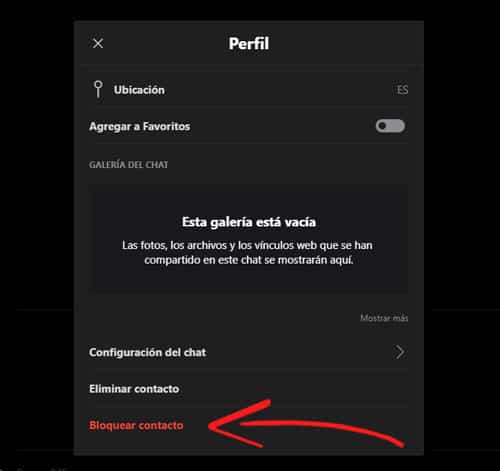
- Nadat u op dit venster hebt geklikt, heeft u twee opties. Meld eerst het misbruik en meld het contact of meld zonder direct te melden, je moet in ieder geval op "Blokkeren" klikken.
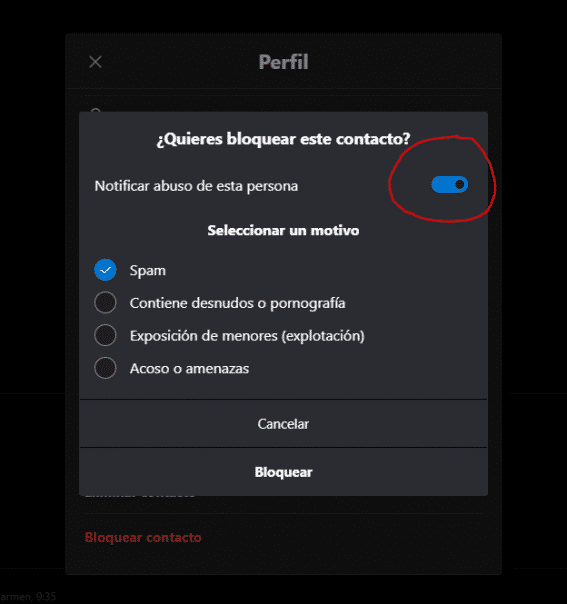
- Onthoud dat wanneer u dit uitvoert, het contact uit uw chats wordt verwijderd.
Contact blokkeren met je Android-apparaat
- Om te beginnen, moet u de applicatie op uw Android-apparaat invoeren, zoek de contactkaart. Kies in dit gedeelte het contact dat u wilt blokkeren.
- Kies voor de optie "contact blokkeren".
- Als je in dit venster kiest, heb je nog twee opties, de eerste is gebruikersmisbruik melden die u wilt blokkeren of selecteren om te melden zonder een melding te plaatsen.
Ongewenste oproepen blokkeren
Binnen de interface van het platform of de applicatie kunt u: blokkeren om geen oproepen, video-oproepen of privéberichten te ontvangen van onbekende gebruikers, wordt dit meestal toegepast om uw privacy en veiligheid te verbeteren.
Hoe je dat doet?
- Tik op je profielfoto.
- Zoek naar de optie van configuraties of instellingen.
- Kies dan de optie «roeping«.
- Kies nu de optie «sta alleen oproepen van contacten toe op uw apparaat«. Activeer de optie en dus kan geen enkele gebruiker die niet in uw lijst staat u bellen, in het geval dat u dit doet, krijgt u een melding gemiste oproep.
Wat gebeurt er als je een contactpersoon op Skype blokkeert?
Zoals vermeld tijdens de post, wordt het geblokkeerde contact verwijderd uit uw actieve lijst met gebruikers die u wilt of heeft beschikbaar in je chats. Opgemerkt moet worden dat u zich geen zorgen hoeft te maken als u de band met die geblokkeerde persoon verliest, want dan kunt u de blokkering desgewenst deblokkeren.
De manier om het te doen is als volgt:
Een geblokkeerd of gerapporteerd contact deblokkeren
- Vanaf je computer of laptop ga naar de Skype-toepassingen kies vervolgens de afbeelding van uw profiel.
- Kies voor de optie "instellingen".
- Selecteer het contact en kies "geblokkeerde contacten".
- Druk op de ontgrendelknop om de eerder gemelde gebruiker opnieuw te activeren.
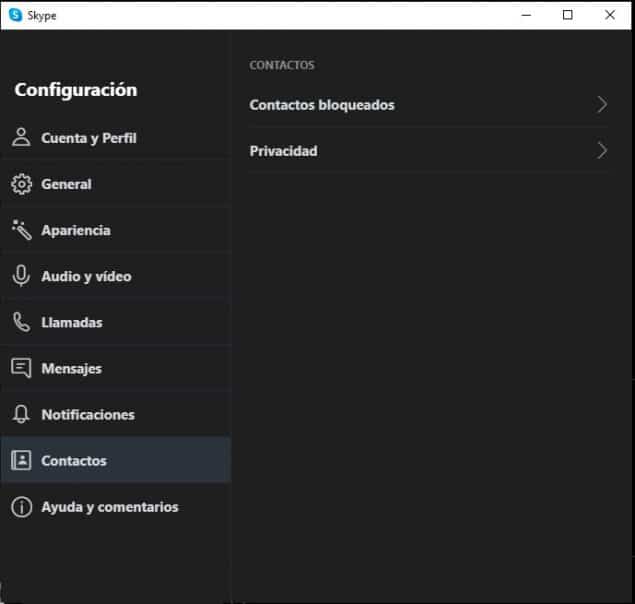
Dit proces kan ook zonder problemen vanaf uw Android-apparaat worden toegepast
- Wat betreft het toepassen via mobiel, ga naar het tabblad chats. Kies waar het menu aangeeft en selecteer als de vorige stap in de configuratie.
- Er verschijnt een direct gedeelte op uw mobiele apparaat met de tekst 'geblokkeerde gebruikers beheren'. In dit venster ziet u in detail uw tot nu toe geblokkeerde contacten.
- Als u er de voorkeur aan geeft om alleen een gebruiker te deblokkeren, drukt u op de naam en klikt u op Deblokkeren.
Om deze zelfstudie te beëindigen, is deze zo ontworpen dat u: elk contact op Skype melden dat u voor een probleem stelt, onthoud dan dat uw veiligheid voorop staat. Vergeet ook niet om je profiel altijd te versterken met de filters die het platform heeft om je integriteit te beschermen.
Skype is een zeer erkend bedrijf, dus veel gebruikers komen binnen om hun persoonlijke of zakelijke voordelenAan de andere kant kun je gebruikers vinden met andere doelen die je altijd moet vermijden en nu weet je hoe je het moet doen.
- Het kan je interesseren: Hoe u ervoor kunt zorgen dat Skype niet automatisch start